如何关闭qq正在输入中 qq正在输入中怎么关闭
更新时间:2022-08-09 10:44:52作者:run
在使用qq进行聊天时,有些小伙伴会发现聊天对话框里会显示对方正在输入的提示,今天小编教大家qq正在输入中怎么关闭,操作很简单,大家跟着我的方法来操作吧。
解决方法:
1.我们在使用qq时,与好友聊天的界面上方会展示正在输入的状态,想要关闭可以打开并登录qq之后,进入qq首页聊天主面板,然后点击左下角的菜单按钮,如图所示。
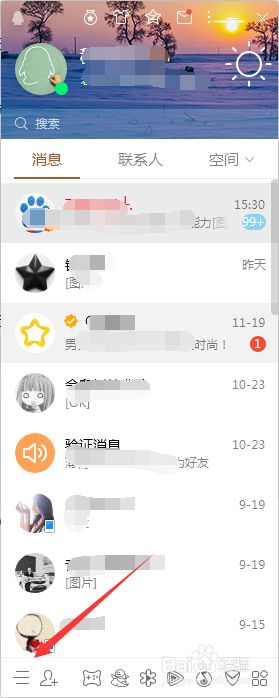
2.然后会弹出一个菜单选择框,里面有多个条目可以选择,我们选择其中的“设置”,可以进入qq的系统功能设置,如图所示。
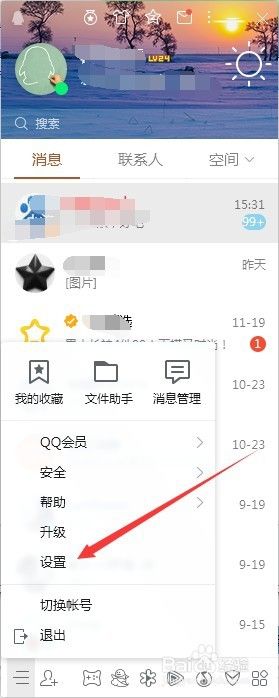
3.进入系统设置之后,会有三个模块“基本设置”,“安全设置”,“权限设置”,默认展示的是基本设置的模块选项,我们点击右侧的权限设置,如图所示。
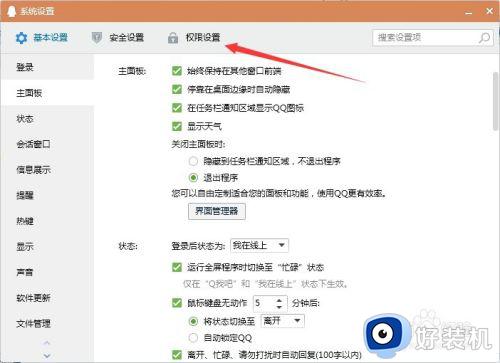
4.进入权限设置之后,点击左侧菜单的“个人状态”,可以对个人的一些展示信息进行设置,如图所示。
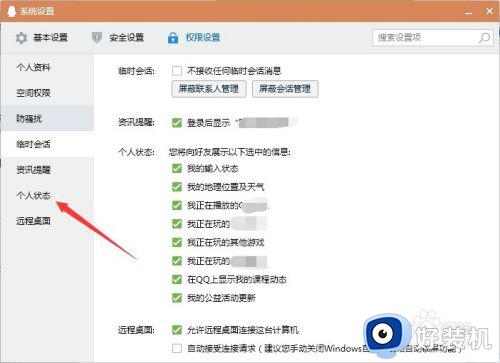
5.进入个人状态设置之后,可以看到默认向好友展示选中的信息,包括“我的输入状态”,把它前面的勾选去掉就可以了,如图所示。

6.去掉勾选之后,再次回到和好友的聊天界面,此刻无论输入多长时间,或者输入之后删除,都不会向好友展示我的输入状态了。
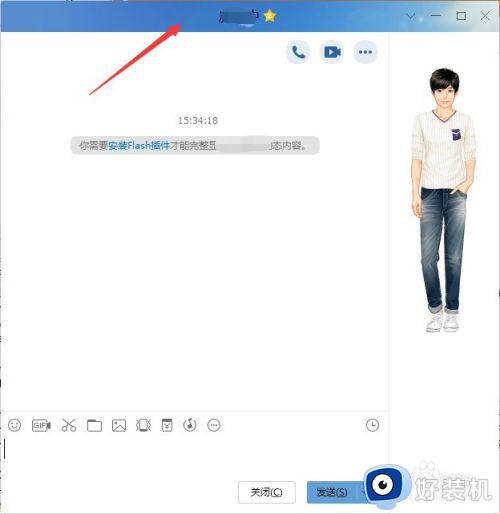
7.如果想继续向好友展示我的输入状态的话,只要再次按照刚才的设置方法,重新勾选就可以了。
以上就是小编教大家的关闭qq正在输入中设置方法的全部内容,还有不清楚的用户就可以参考一下小编的步骤进行操作,希望能够对大家有所帮助。
- 上一篇: 在哪里看u盘主控 如何查看u盘主控芯片
- 下一篇: 网页旺旺打不开怎么办 网页淘宝旺旺打不开解决方法
如何关闭qq正在输入中 qq正在输入中怎么关闭相关教程
- qq邮箱正确输入方式怎么输入 qq邮箱的正确输入方法是什么
- 微信正在输入中怎么设置关闭 微信聊天对方正在输入怎么关闭
- qq邮箱正确输入方式 qq邮箱格式怎么写才正确图片
- qq拼音输入法怎么切换繁体 qq拼音输入法如何打繁体字
- qq拼音如何切换繁体字 qq输入法怎么切换繁体字
- qq一声问候在哪里关闭 qq一声问候怎么关闭
- 手机qq浏览器安全防护在哪关闭 手机qq浏览器安全防护的关闭步骤
- 怎么关闭输入法不影响游戏 玩游戏关闭键盘输入法的方法
- 电脑qq频道怎么关闭 电脑qq频道关闭在哪里
- qq怎么关闭好友热播 如何关闭qq好友热播
- 电脑无法播放mp4视频怎么办 电脑播放不了mp4格式视频如何解决
- 电脑文件如何彻底删除干净 电脑怎样彻底删除文件
- 电脑文件如何传到手机上面 怎么将电脑上的文件传到手机
- 电脑嗡嗡响声音很大怎么办 音箱电流声怎么消除嗡嗡声
- 电脑我的世界怎么下载?我的世界电脑版下载教程
- 电脑无法打开网页但是网络能用怎么回事 电脑有网但是打不开网页如何解决
电脑常见问题推荐
- 1 b660支持多少内存频率 b660主板支持内存频率多少
- 2 alt+tab不能直接切换怎么办 Alt+Tab不能正常切换窗口如何解决
- 3 vep格式用什么播放器 vep格式视频文件用什么软件打开
- 4 cad2022安装激活教程 cad2022如何安装并激活
- 5 电脑蓝屏无法正常启动怎么恢复?电脑蓝屏不能正常启动如何解决
- 6 nvidia geforce exerience出错怎么办 英伟达geforce experience错误代码如何解决
- 7 电脑为什么会自动安装一些垃圾软件 如何防止电脑自动安装流氓软件
- 8 creo3.0安装教程 creo3.0如何安装
- 9 cad左键选择不是矩形怎么办 CAD选择框不是矩形的解决方法
- 10 spooler服务自动关闭怎么办 Print Spooler服务总是自动停止如何处理
